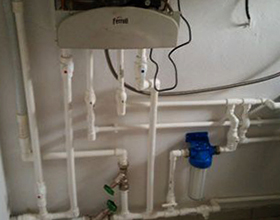Как сделать бизнес страницу в фейсбук
Создание и настройка бизнес-страницы в Facebook

Отличный способ рекламироваться в Facebook — создать и настроить бизнес-страницу в соответствии с вашими целями. Подробная инструкция в статье.
Создание страницы и выбор категории
В верхней строке меню нажмите кнопку «Создать» :
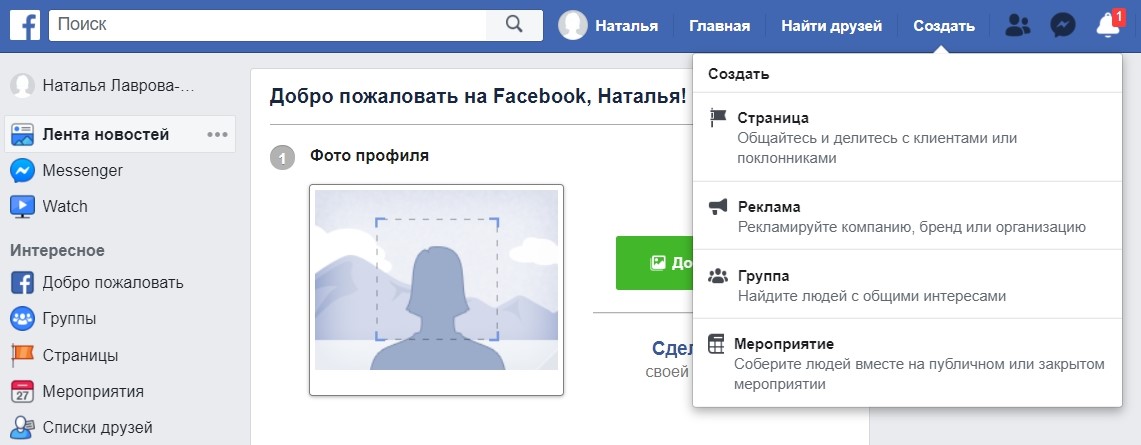
Фейсбук предложит выбрать тип страницы «Компания или бренд»/«Сообщество или публичная личность». В зависимости от типа страницы для нее предусмотрены разные функции. В таблице указаны категории страниц (по горизонтали) и функции, которые доступны для них (по вертикали):
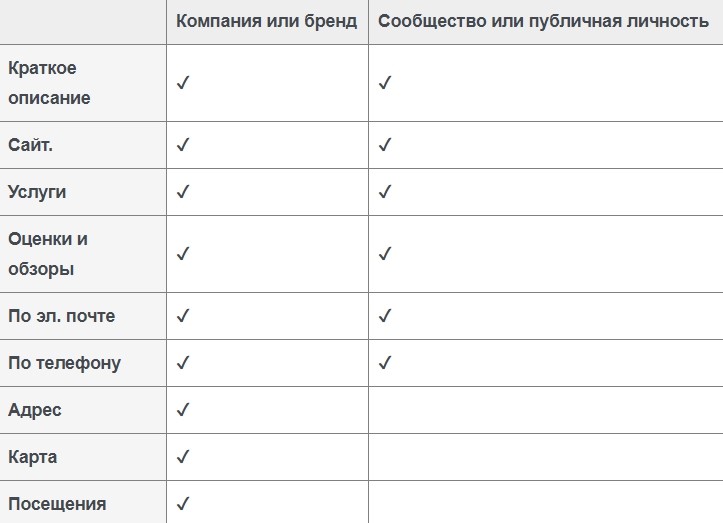
Внутри каждой широкой категории необходимо выбрать более узкую, максимально соответствующую вашему бизнесу. Она будет отображаться под названием страницы в результатах поиска, помогая людям найти то, что они ищут. Поэтому важно указывать точную область — например, не просто «ресторан», а «суши-бар».
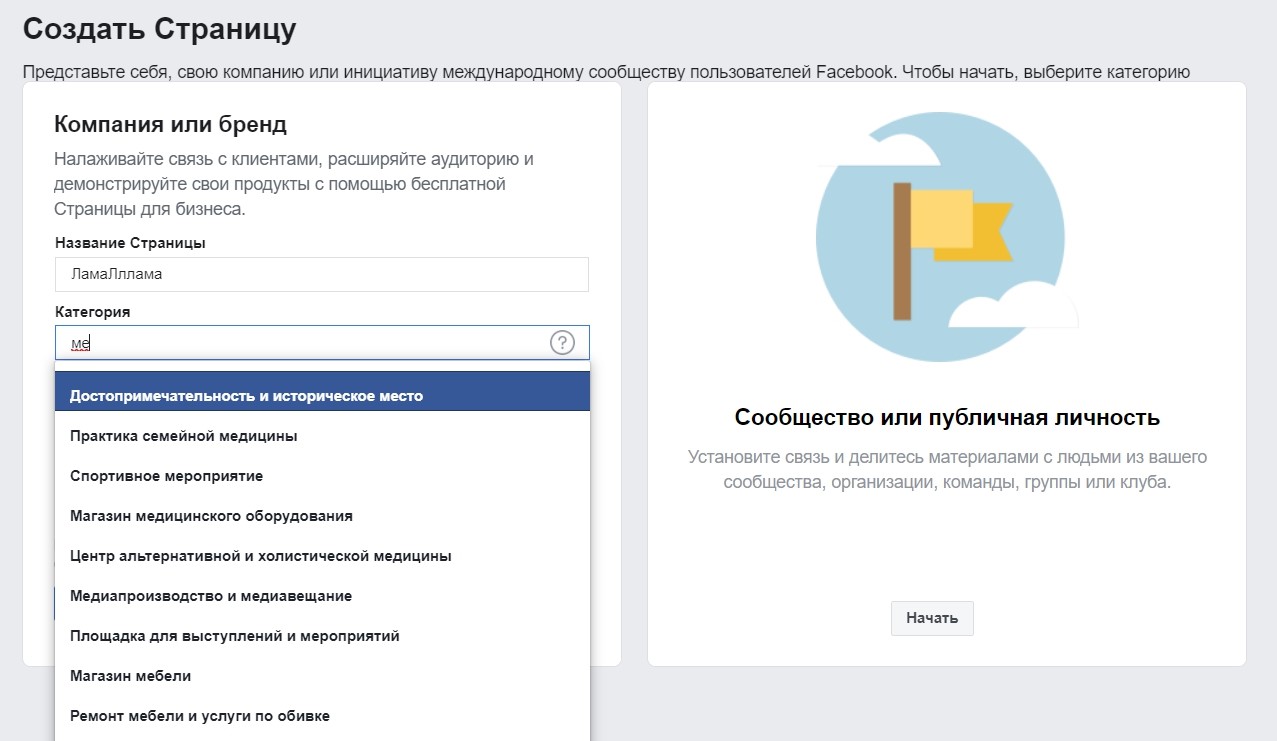
Вы также можете сразу написать адрес и телефон. Скройте адрес, если это необходимо, нажав на галочку. Пользователи увидят лишь то, что компания находится в указанном регионе. Перед созданием страницы полезно ознакомиться с требованиями.
В любой момент вы сможете поменять категорию в пункте «Настройки» уже после создания страницы. Доступно не более 3 категорий.
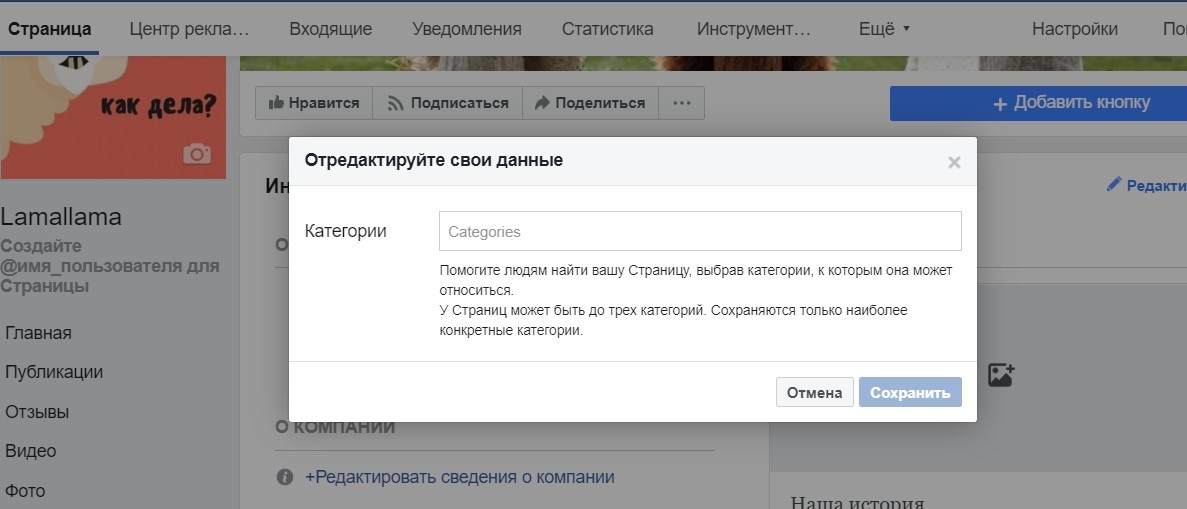
Настройка страницы
Добавьте фото профиля и обложку
Как правило, страницы с обложкой получают больше посещений и отметок «мне нравится».
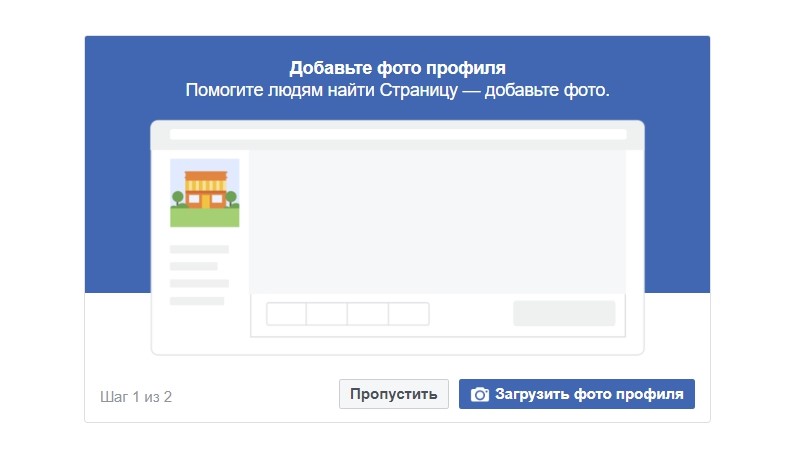
Если на обложке у вас не просто картинка, а лого или текст, то лучше загружать файл в формате PNG, чтобы качество не испортилось. Правила загрузки фото и размеры здесь.
Придумайте название бизнес-страницы
Люди смогут быстрее находить вашу страницу, если вы сразу расскажете им, кто вы и чем занимаетесь. Выбирая название, ориентируйтесь на:
- Имя бренда (Yandex, Unilever).
- Ключевые характеристики бизнеса или продукта (качественные сайты, ремонт квартир). Используйте Wordstat для подбора наиболее популярных ключей.
- Бренд + ключевые слова. Подходит для брендов, у которых сфера деятельности по названию непонятна.
Общее правило для всех вариантов — название должно быть емким и легко запоминающимся. Если вы захотите поменять название позже, то это тоже можно сделать в настройках. Однако Фейсбуку понадобится время, чтобы проверить новый вариант:
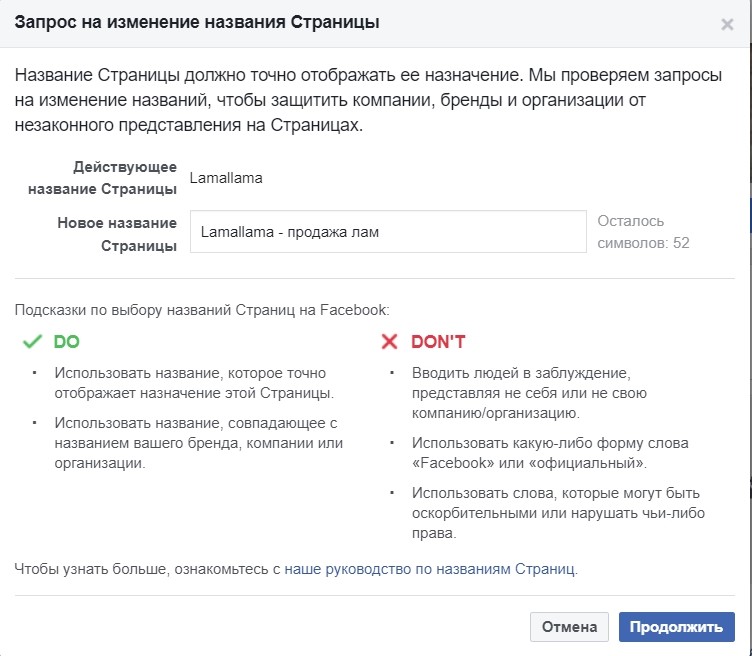
Создайте @имя_пользователя для Страницы
@имя_пользователя — это URL вашей страницы. Если у вас бренд, то просто введите его имя на латинице. Если в названии страницы у вас ключевые характеристики, то писать их не нужно. Чем короче, тем лучше. Имя пользователя пишется латиницей и может содержать цифры 0-9 и « . ».
Максимум 50 символов.

Добавьте кнопку
Добавьте кнопку, чтобы подтолкнуть пользователей к совершению целевого действия:
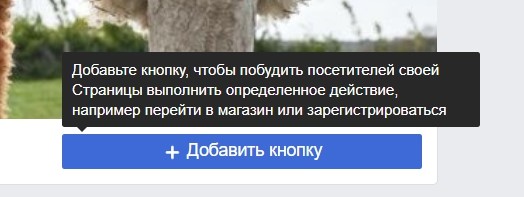
Выберите нужное вам целевое действие:
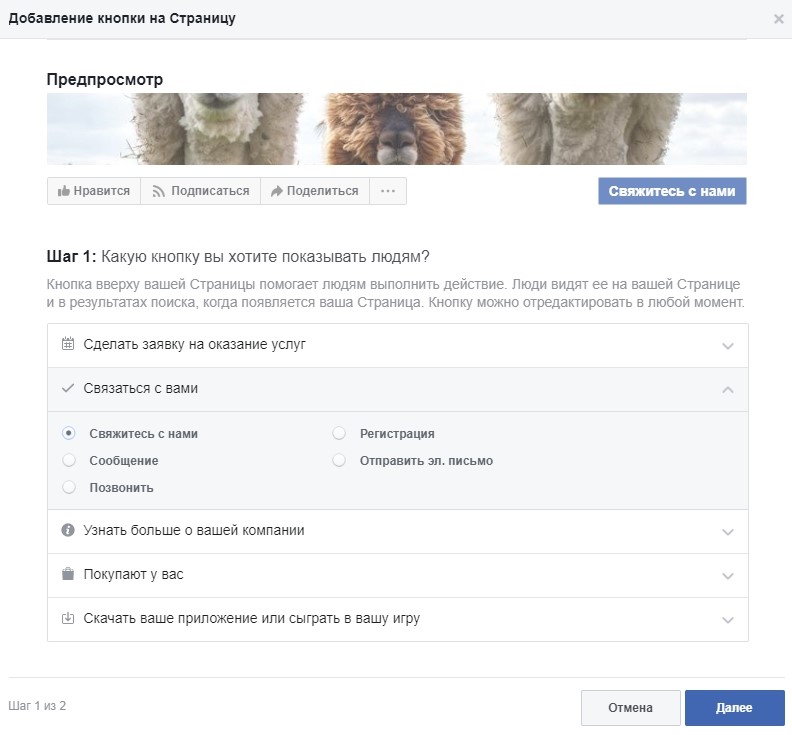
На следующем шаге укажите ссылку на сайт или форму, на которую перейдут пользователи при нажатии на кнопку:
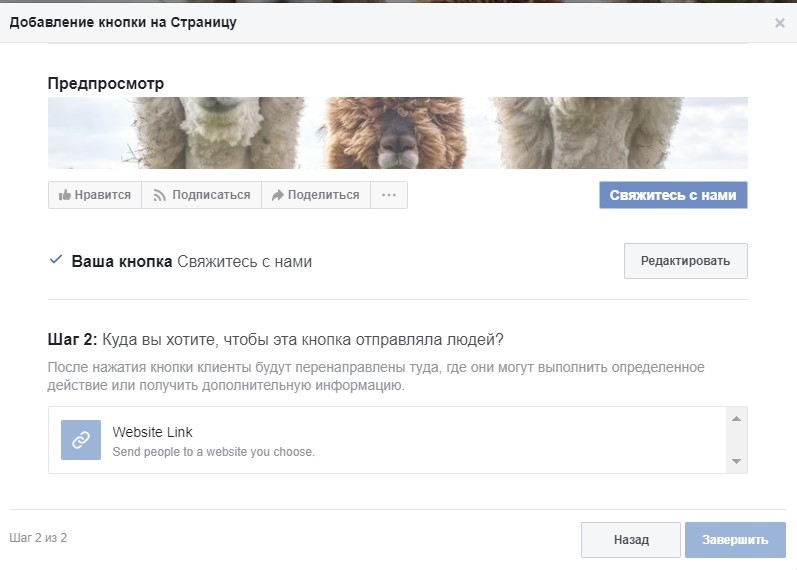
Проработайте общую информацию
Чем больше полей у вас будет заполнено, тем больше информации получат пользователи. Это увеличит лояльность к вашему продукту.
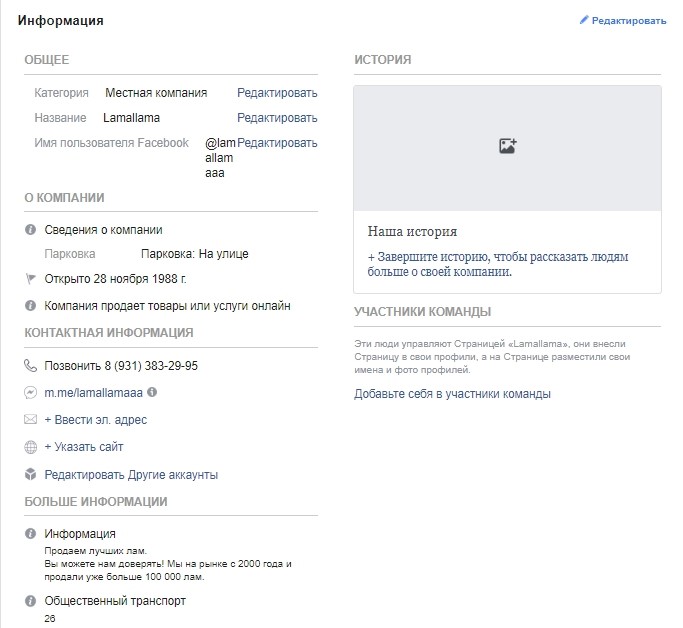
- Заполните краткое описание страницы. Это очень важный пункт настройки. Понятно и кратко изложите суть вашего бизнеса. Описание будет показываться в результатах поиска и поможет людям понять, чем вы можете быть полезны.
- Заполните историю компании. Этот пункт решает имиджевые задачи. Здесь вы можете подробно рассказать и показать то, чем занимается ваша команда, и привлечь внимание пользователя.
Общие настройки
На вкладке вверху нажмите «Настройки» и отредактируйте важные для вас пункты:
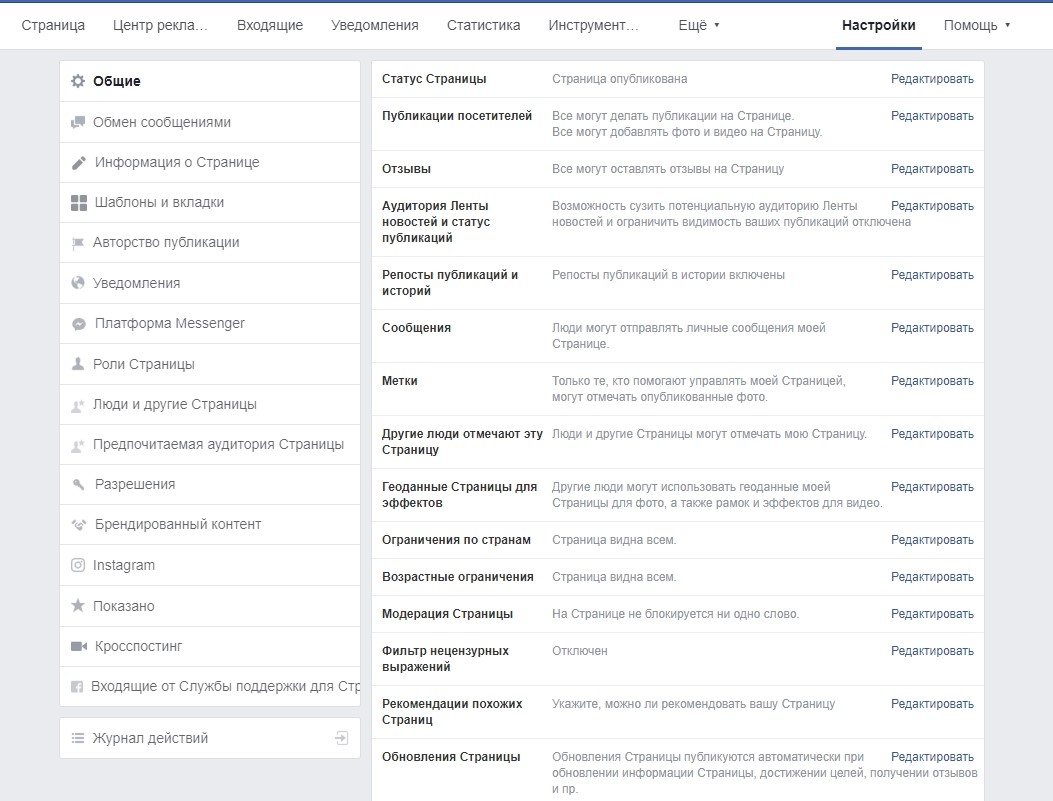
Подробнее хотелось бы поговорить о некоторых:
- Шаблоны и вкладки. Представляет собой набор типовых шаблонов, чтобы вам было легче управлять страницей: фильмы, компании, покупки, площадки, НКО, политики, услуги, рестораны и кафе, video page, стандарт.
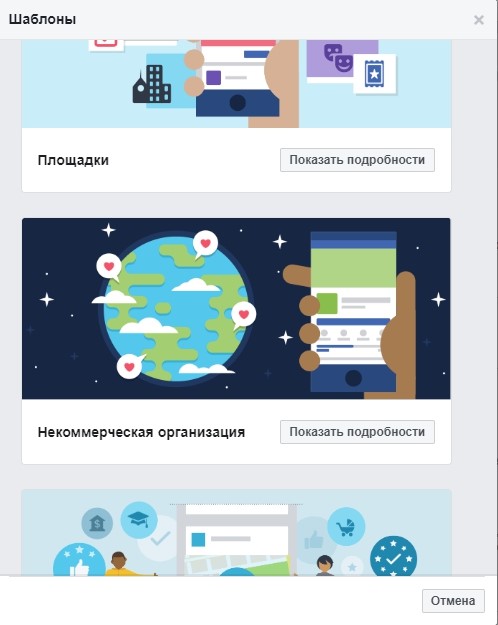
Внутри каждого шаблона описаны его особенности:
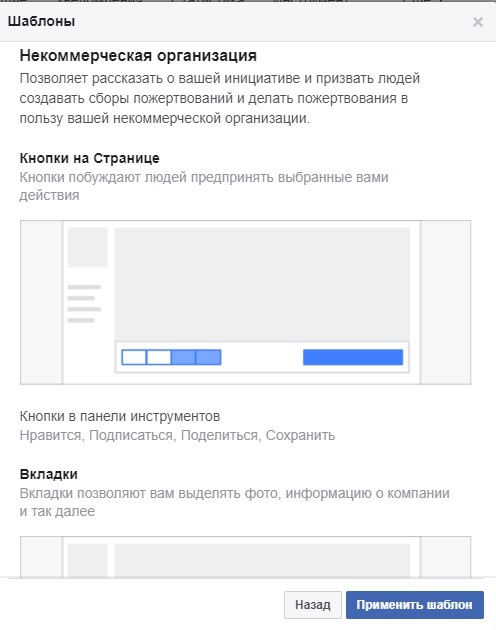
- Роли страницы. Вы можете назначить особую роль для каждого, кто работает с вашей страницей, в зависимости от функций, которые он выполняет. Роли могут быть установлены для нескольких человек, но при этом каждый из них должен использовать собственный аккаунт Facebook. Подробнее о ролях здесь.
- Instagram. Свяжите страницу Facebook и Instagram для того, чтобы увеличить охват аудитории и получить дополнительные возможности.
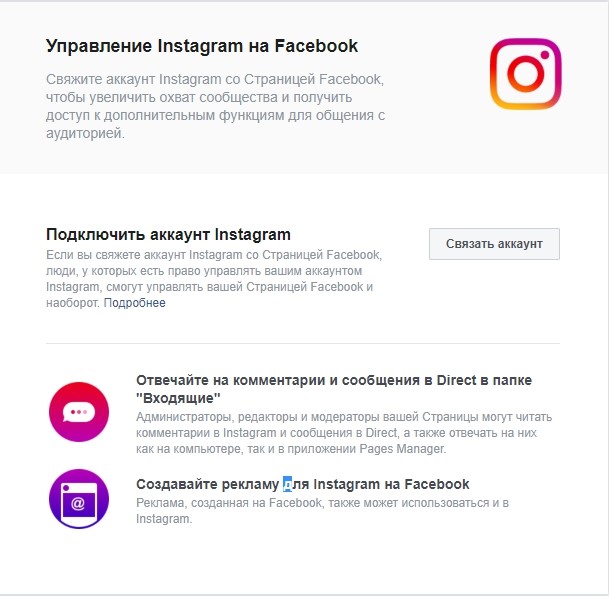
Чем это будет полезно? Вы сможете отвечать на комментарии и сообщения из Direct со своей страницы в Facebook. Связав две страницы, можно настроить автоматический кросспостинг, чтобы посты публиковались одновременно в двух сетях. После привязки аккаунтов начнется синхронизация контактов и тем, кто был вашими подписчиками в одной из сетей, придет уведомление о странице в другой.
Итак, правильно настроенная бизнес-страница в Facebook поможет вам привлечь больше клиентов. Следуйте инструкции и используйте все преимущества, которые дает эта рекламная площадка. А перед запуском рекламы в Facebook не забудьте ознакомиться с политикой недискриминации и принять ее, а также узнать, почему выгодно оплачивать рекламу в Facebook Ads через eLama.
Если вы еще не запускали рекламу в Facebook и Instagram, мы поможем на старте.
Как создать бизнес страницу на Facebook в 2019: пошаговая инструкция

Из этой статьи вы узнаете, как создать бизнес страницу на Facebook в 2019 и правильно настроить. Друзья, вот и пришло время поговорить о такой социальной сети, как Facebook и продвижении на Фейсбуке.
Как сделать бизнес-страницу в Фейсбуке по шагам
Шаг 1:
Создание бизнес-страницы
Рекомендуем: Click.ru – сервис контекстной рекламы для профессионалов
Для того, чтобы сделать бизнес страницу необходим личный аккаунт. Если вы уже зарегистрированы в социальное сети, заходим, на верхней панели нажимаем «Создать» и выбираем «Страницу».

Шаг 2:
Категория страницы
Далее определяемся с категорией, в которой будет открыта страница компании. Для этого сначала выбираем для каких целей создаётся страница. Для компании выбираем «Компания или бренд».

Шаг 3:
Название страницы и контактные данные
В открывшемся окне вводним название страницы и категорию. Указываем контактные данные: город, адрес, индекс и номер телефона.

Как настроить бизнес-страницу в Фейсбук
При первичном создании странички, вам будут помогать подсказки Помощника.
Изначально она открывается пустая. Для дальнейшей работы необходимо ее наполнить информацией.

Страницу вы создали. Facebook автоматом ее разместил.
Шаг 4:
Обложка страницы
Для того чтобы начать оформлять страницу закачаем обложку. Это изображение 851х315. Нажимаем «Добавить обложку», выбираем картинку. Поправляем так как вам нравится – сохраняем.

Если вы хотите покреативить, но, ничего не получается — можно подсмотреть в других сообществах или взять в сервисах Pagemodo,Canva шаблоны или обратится к дизайнерам.
Шаг 5:
Фото профиля
Фото профиля сопровождает все ваши комментарии и посты. Необходимо хорошо продумать его, чтобы заинтересовать новых и быть узнанным пользователями группы.

Шаг 6:
Описание и сайт
К обязательному заполнению относится Веб-адрес и краткое описание. Описание поможет посетителю понять, что собой представляет ваша страница.
Шаг 7:
Кнопка действия
В Facebook есть интересная функция «Добавить кнопку».
Ее настройки зависят от того, что вы хотите, чтобы при нажатии посетитель делал: связывался с вами, играл, покупал, скачивал приложение и т.п.
Итак, нажимаем «Добавить кнопку», появляется окно.


Указываем соответствующую ссылку, по которой совершается целевое действие и сохраняем.
Статистика страницы
Чтобы просматривать происходящее в группе есть кнопка «Статистика». Здесь находятся все действия, сделанные вами или посетителями.

Прежде чем приглашать участников немного добавьте разного развлекательного материала. Это и фотографии, видеоролики и многое другое, что заинтересует посетителей.
Как пригласить друзей поставить «Нравится»
Друзья, которые находятся у вас на странице, высвечены в группе и вам остается только нажать «Пригласить».
Есть кнопка «Еще» через нее модно тоже пригласить друзей.

Она показывает только тех друзей, которые у вас на странице. Можно приглашать по электронной почте или настроить таргетированную рекламу.
Кроме продвижения своих товаров/услуг на Фейсбуке, данная страница поможет Вам сделать бизнес-аккаунт в Инстаграм.
Как сделать бизнес аккаунт в Фейсбук
Социальные сети — это площадка не только для персонального общения, но и для продвижения бизнеса индивидуальных предпринимателей. Создать в Фейсбук страницу компании можно без привлечения веб-специалистов, своими силами. Достаточно руководствоваться пошаговым алгоритмом. При правильной организации и настройке сервиса рекламная вкладка в аккаунте будет работать на продвижение фирмы, услуг или торговых предложений.
Что такое бизнес-страница на Facebook и чем она отличается от личного профиля
При внимательном прочтении условий пользовательского договора становятся ясны основные отличия персонального кабинета, который представляет личность в сети.
Создатели сервиса запрещают использовать инструмент социализации и развлечения в меркантильных целях. В профиле нельзя размещать рекламные объявления, заниматься продажами. За нарушение правил следует блокировка без исключений и договоренностей.
 Аккаунт может заменить компании сайт.
Аккаунт может заменить компании сайт.
Для занятий предпринимательской деятельностью можно воспользоваться иным инструментом, позиционируемым как бизнес-аккаунт.
Станицу компании используют для запуска рекламных сообщений, привлечения денег на сторонние коммерческие порталы.
Указанный способ применяется как большими организациями, так и индивидуальными коммерсантами, которые еще не успели завести собственный сайт.
При оформлении рекламной страницы у компании появляются следующие возможности:
- индексация в поисковых системах;
- ведение статистических данных;
- личное или стороннее администрирование;
- регулирование настроек таргетинга и иных видов рекламы;
- подключение приложений.
На деловой странице может быть неограниченное количество подписчиков, однако добавление друзей предусматривается только в персональном кабинете. Без него не получится запустить в работу предпринимательскую страницу.
Зачем заводить бизнес-аккаунт
Это качество имеет большое значение для бизнеса. Кроме указанного условия, социальная сеть позволяет реализовать следующие цели:
- Продвижение товаров и услуг.
Пользователи FB заходят на ресурс не только за виртуальным общением. За последние годы отмечена повышенная активность поиска информации о торговых предложениях. По отдельным позициям запросы превышают данные из популярных поисковых систем. - Развитие, поддержание позитивного имиджа организации.
Независимо от содержания текстов комментариев, оценок, можно создать положительное мнение о компании. При появлении затруднений клиенты не только пишут в техподдержку, но и задают вопросы напрямую администраторам в сети. Адекватная реакция, стремление разрешить ситуацию в благоприятном русле, предложение вариантов выхода из положения формируют позитивное отношение пользователей. - Возможность анализа аудитории.
Коммерческий аккаунт имеет настройки статистики, с помощью которой контролируется уровень интереса, возраст и пол потенциальных покупателей, их социальное положение, страна проживания и т.д. При общении через обратную связь выстраивается прямой диалог с людьми, исследуются их предпочтения.
Как создать бизнес-страницу в Фейсбуке: пошаговая инструкция
Прежде чем завести коммерческий ресурс на FB, необходимо зарегистрировать профиль. Для этого вводятся данные в строки «электронная почта/номер телефона», «пароль». Для подтверждения придет письмо на e-mail, внутри сообщения размещена ссылка, при переходе через которую завершается процесс регистрации.
Создание
Существует два пути открытия бизнес страницы:
- Профиль — Верхняя панель — Значок треугольника — «Создать» — «Страницу».
- Лента новостей — Левая нижняя панель — Команда «Создать» — Активная ссылка «Страница».
Для открытия площадки с нуля нужно прибегнуть к первому варианту, перейти к созданию через кабинет, оформить компанию с охватом максимального количества настроек.
Выбор категории
После прохождения описанных этапов сервис открывает новую вкладку с выбором типа организации:
- компания/бренд;
- сообщество/публичная личность;
- общая идея/сообщество;
- исполнитель/публичная личность;
- местная компания/место;
- организация/учреждение.
 Выбранная категория влияет на скорость отображения фирмы.
Выбранная категория влияет на скорость отображения фирмы.
Если вы не собираетесь открыть «общую идею/сообщество», для остальных вариантов потребуется выбрать категорию площадки.
Момент требует внимания, т. к. далее будет влиять на скорость отображения фирмы при поисковом запросе.
Если организация имеет географическую привязку (адрес, офис, телефон), рекомендуется отметить ее как «компания/бренд».
Далее нажать на выпадающий список, выбрать категорию из представленного перечня, например «Ресторан/Кафе».
Если первоначальная цель — раскрутка личного бренда без фактической привязки к месту, нужно указать тип «сообщество/публичная личность», нажать «Начать».
Название и контактные данные
Чтобы пользователи не имели сложностей с поиском компании, нужно вводить точное наименование бизнеса. Сделать имя организации узнаваемым поможет личный профиль с деловой страницей. Подписчики и гости уже знакомы с названием вашего дела, им проще отыскать фирму с таким же «именем» и логотипом.
Контактные данные вводятся по желанию или необходимости. Адрес и номер телефона потребуются при выборе категории «местная компания/место». В остальных случаях названия будет достаточно.
Настройка бизнес-страницы в Фейсбук
Далее сервис предлагает заполнить и отрегулировать поля информации. Можно этот шаг пропустить и вернуться к нему позже, но при наличии времени рекомендуется сделать это сразу же после регистрации.
Настраивание платформы включает прохождение нескольких этапов:
- Имя пользователя для страницы.
В дальнейшем может использоваться в качестве адреса сайта компании. Кнопка формы расположена ниже фотографии профиля. Если бренд организации уже узнаваем, он должен стать основой для ресурсного имени. В названии должно быть более пяти знаков на латинице, можно использовать цифровые значения, точки. Caps Lock не добавляет уникальности, проверить которую можно в окне ввода. Если форма подсвечивается зеленым цветом, применить название можно, оно свободно. - Информационный блок.
Левая колонка меню бизнес-страницы содержит формы для заполнения, некоторые из них скрыты во вкладке «Еще» (отзывы, видео, сообщество, информация, фото). В первую очередь нужно заполнить «Информацию»: краткое описание (до 250 знаков), дополнительные контакты, сведения об организации (юридические данные, каталоги продукции, награды, конкурентные преимущества), сотрудники (владельца также нужно указать). - Регулирование настроек.
Кнопка расположена в верхнем правом углу личного кабинета. Вкладка содержит 17 блоков с параметрами. Рекомендуется проверить все. В группе «Общие» необходимо ограничить «Публикации посетителей», чтобы главный контент не затерялся среди фото, видео и постов. «Фильтр нецензурных выражений» поможет исключить публикацию нежелательных комментариев. При необходимости работает «Возрастное ограничение». Отредактировать каждый раздел можно простым выбором варианта.
Обложка
Фоновое оформление страницы в Фэйсбук — обязательное условие, т. к. аватар с логотипом имеет небольшие размеры. Площадка выглядит «голой» без графического заднего плана.
Данные лучше размещать чуть дальше от границ обложки, т. к. в мобильном варианте фон немного урезается.
Технические требования к изображению:
- минимальные размеры — 400/150 пикселей (ширина/высота);
- лучшее отображение и быстрая загрузка на ПК — 850/315 пикселей;
- для смартфонов — 640/360 пикселей;
- быстрая загрузка в формате jpg;
- высокое качество в формате png.
Фото профиля
Для оформления деловой учетной записи требуется заранее создать логотип со слоганом, аббревиатурой или узнаваемой картинкой. Изображение можно скачать с имеющегося рабочего сайта или добавить с компьютера.
Размерные показатели должны совпадать с минимальными требованиями FB — 180 pxl в ширину.
Если загрузка произведена, нажмите «Далее». При открытии деловой страницы снимок будет стандартно прямоугольным, а при публикации объявлений пользователи увидят сообщение с круглым изображением.
- размеры для ПК — 170/170 пикселей (ширина/высота);
- смартфон — 128/128;
- многофункциональные аппараты — 36/36;
- отображаются форматы jpg/png.
Описание и ссылка на сайт
В блоке «Информация» размещены вкладки, рекомендуемые для заполнения владельцам развитого бизнеса.
Записи в «Кратком описании» помогают гостям страницы понять, что представляет собой ваш бизнес, что интересного можно найти на ресурсе.
Кнопка действия
Дополнительным инструментом налаживания обратной связи с клиентами служит ссылочная вкладка, размещенная под изображением обложки.
При нажатии на меню «Добавить кнопку» открывается перечень возможных действий:
- связаться через мессенжер, электронную почту, телефон или форму сайта;
- купить товар;
- заказать услугу или звонок;
- забронировать время на сервис;
- скачать приложение;
- начать игру;
- узнать больше о компании.
С учетом первоначальной цели рекламной кампании выбираем одно из описанных действий.
Нажимаем «Далее». Для проверки функциональности кнопки наводим на ее значок, нажимаем «Протестировать». Контролируем работоспособность ссылки, введенной для перенаправления пользователей.
Статистика страницы
В настроечном меню в левой части бизнес-профиля размещена вкладка «Статистика». Она позволяет проконтролировать активность, которую проявляли посетители аккаунта или владелец личного кабинета. Доступна информация по количеству переходов на прикрепленный продающий сайт, числу интересующихся гостей за указанный период, кликов, просмотров каталога или видеороликов.
При анализе статистики владелец компании может корректировать содержание контента, создавать персональные предложения, направленные на самую активную аудиторию.
Пользователи могут завести несколько бизнес-страниц, отслеживать эффективность работы каждой из них. При желании одну из платформ можно удалить через настройки «Общие». Деловой профиль блокируется на 2 недели с возможностью восстановления. По истечении срока удаляется.
Источники:
http://elama.ru/blog/sozdanie-i-nastroyka-biznes-stranicy-v-facebook/
Как создать бизнес страницу на Facebook в 2020: пошаговая инструкция